本教程适用版本:WPS 365 点击免费使用
我们在利用WPS表格和Excel进行办公的时候,经常会涉及到工资条的制作,尤其是人力部门的小伙伴,之前也教过大家好几种单行工资条的做法,那么你知道行的工资条应该怎么制作吗?一起来学习一下。
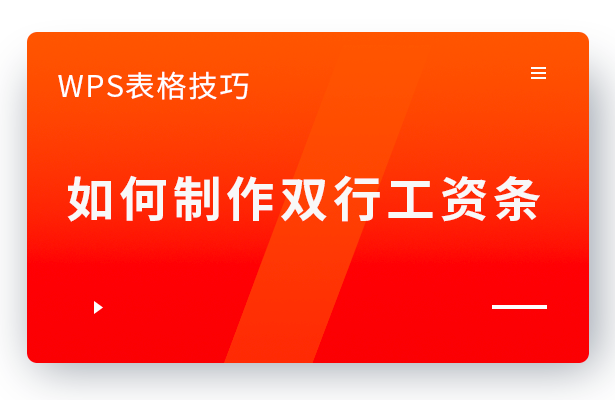 如何制作双行工资条
我们可以看到下图是一个双行表头的工资表,我们就以此为例制作双行工资条。
如何制作双行工资条
我们可以看到下图是一个双行表头的工资表,我们就以此为例制作双行工资条。
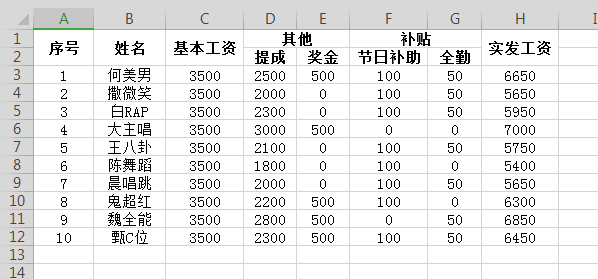 >>点击了解企业级方案
首先我们将表头复制到原表格的下方,在序号列输入1。在姓名列运用VLOOKUP函数和COLUMN函数的嵌套来实现数据的匹配。在姓名列下的第一个单元格输入公式=VLOOKUP($A17,$A$1:$H$12,COLUMN(),0) ,(具体的数据以自己的表格为准)输入完毕后,敲击回车键得出匹配结果。
>>点击了解企业级方案
首先我们将表头复制到原表格的下方,在序号列输入1。在姓名列运用VLOOKUP函数和COLUMN函数的嵌套来实现数据的匹配。在姓名列下的第一个单元格输入公式=VLOOKUP($A17,$A$1:$H$12,COLUMN(),0) ,(具体的数据以自己的表格为准)输入完毕后,敲击回车键得出匹配结果。
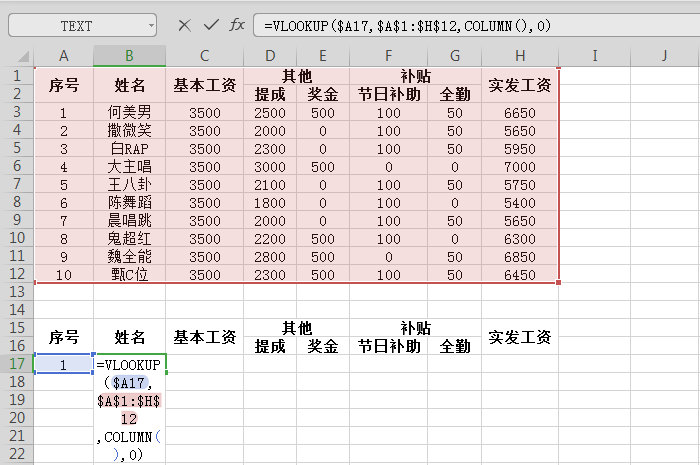 >>点击了解企业级方案
单击单元格,将鼠标放置在单元格右下角,光标变为黑色十字时,向右拖动鼠标填充整行。
>>点击了解企业级方案
单击单元格,将鼠标放置在单元格右下角,光标变为黑色十字时,向右拖动鼠标填充整行。
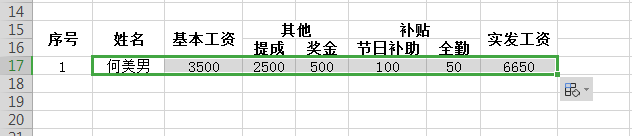 >>点击了解企业级方案
我们都知道工资条人员之间一般都有一个空行,所以我们在选中数据区域外再多选中一个空行,向下拖拽填充柄,实现其他数据的录入。
>>点击了解企业级方案
我们都知道工资条人员之间一般都有一个空行,所以我们在选中数据区域外再多选中一个空行,向下拖拽填充柄,实现其他数据的录入。
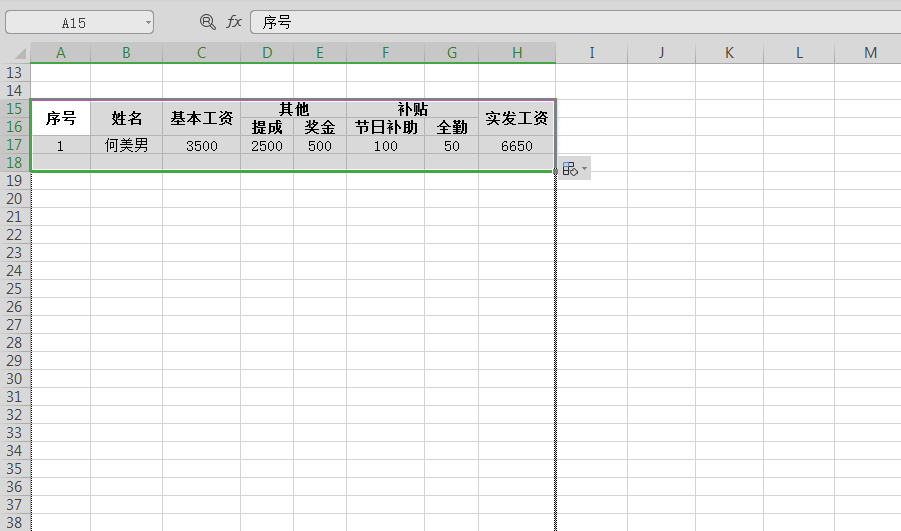 >>点击了解企业级方案
拖拽完毕后,双行工资表就完成啦~
>>点击了解企业级方案
拖拽完毕后,双行工资表就完成啦~
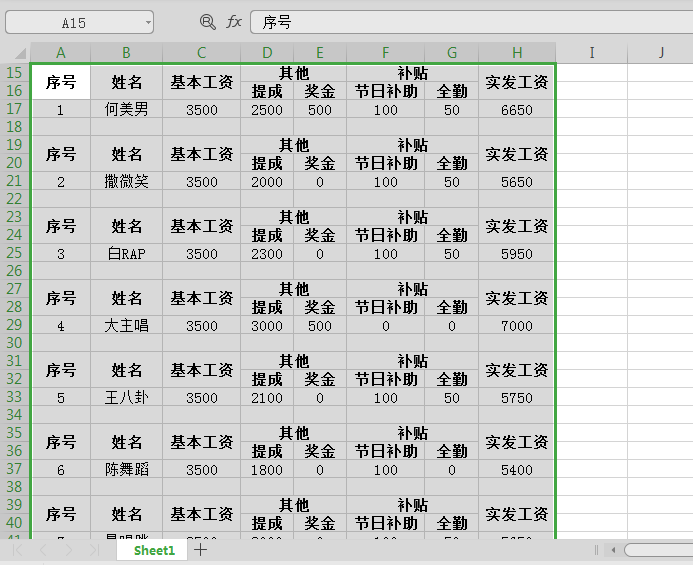 >>点击了解企业级方案
在WPS表格和Excel中,制作双行工资条的方法你学会了吗?自己动手试试吧!
>>点击了解企业级方案
在WPS表格和Excel中,制作双行工资条的方法你学会了吗?自己动手试试吧!

